أهم 10 حقائق مثيرة للاهتمام حول Siri في iOS
تم تقديم Siri مع iOS 5 في عام 2011 وأصبح جزءًا من iPhone الخاص بك منذ ذلك الحين. Siri هو مساعد شخصي ذكي قادر على القيام بمعظم مهامك المفيدة على iPhone و iPad و iPod Touch بمجرد إعطاء الأوامر له. بعد قولي هذا ، لا يوجد الكثير ممن يعرفون مجموعة من المهام المفيدة التي يمكن أن يقوم بها Siri من أجلك. في هذه المقالة ، سنغطي أهم 10 حقائق لا حصر لها حول Siri ونعلمك بأوامر Siri المخفية التي يمكن تقديمها لإنجاز المهام.
المحتويات
- 1 حقائق مثيرة للاهتمام حول سيري
- 2 كيفية استخدام Siri iOS
- 2.1 1. كيفية إجراء مكالمات صادرة باستخدام Siri؟
- 2.2 2. كيفية إنشاء كلمات المرور باستخدام Siri؟
- 2.3 3. كيفية تشغيل / إيقاف الموسيقى باستخدام Siri؟
- 2.4 4. كيف تجعل Siri نطق كل شيء بصوت عالٍ من أجلك؟
- 2.5 5. كيفية ضبط التذكيرات والإنذارات باستخدام Siri؟
- 2.6 6. كيفية فتح التطبيقات والوصول إلى الإعدادات باستخدام Siri؟
- 2.7 7. كيف تغرد وتنشر على Facebook باستخدام Siri؟
- 2.8 8. كيف تؤلف وترسل الرسائل والبريد باستخدام Siri؟
- 2.9 9. كيف تبدأ / إيقاف مؤقت باستخدام Siri؟
- 2.10 10. قم بتغيير اسم Siri الخاص بك ودع Siri يتصل بك باسم مختلف
حقائق مثيرة للاهتمام حول سيري
سنقوم هنا بإدراج جميع ميزات Siri وما الذي نطلبه من Siri لاستخدام هذه الميزات. قم بتنشيط Siri وتحدث بالأوامر الواردة أدناه إلى Siri.
اخر تحديث: مع iOS 10 ، يمكن استخدام Siri للإعلان عن المكالمات الواردة على iPhone.
كيفية استخدام Siri iOS
1. كيفية إجراء مكالمات صادرة باستخدام Siri؟
يمكنك إجراء مكالمات حتى بدون لمس جهاز iPhone الخاص بك بمجرد التحدث بالأمر التالي إلى Siri:
- الاتصال بـ ‘اسم جهة الاتصال’ – على سبيل المثال بقوله اتصل بعميت إلى Siri ، سيتم إجراء مكالمة إلى Amit.
يكون هذا مفيدًا عندما لا يمكنك التفاعل مع iPhone من أجل التنقل إلى جهة الاتصال ، على سبيل المثال أثناء القيادة أو الطهي.
2. كيفية إنشاء كلمات المرور باستخدام Siri؟
هذه واحدة من الحقائق التي لا توصف عن سيري والتي لا يعرفها الكثيرون. هل تعلم أن Siri يمكنه إنشاء كلمات مرور أبجدية رقمية معقدة؟ نفد أفكار كلمات المرور المعقدة ، استخدم ميزة Siri هذه للحصول على كلمة مرور آمنة.
- استخدم الأمر – كلمة مرور ولفرام
- انتظر لحظة وسيتم إنشاء كلمة مرور أبجدية رقمية لك وهي معقدة وليس من السهل اختراقها بأي شكل من الأشكال
3. كيفية تشغيل / إيقاف الموسيقى باستخدام Siri؟
يمكنك أن تطلب من Siri تشغيل الموسيقى لك. علاوة على ذلك ، يمكنك تحديد اسم الأغنية أو اسم قائمة التشغيل التي تريد الاستماع إليها. يمكنك أيضًا التخطي إلى الأغنية التالية والعودة إلى الأغنية السابقة أيضًا. استخدم أوامر Siri التالية للتحكم في الموسيقى.
- تلعب الموسيقى – سيبدأ هذا الأمر في تشغيل الموسيقى على جهاز iPhone الخاص بك.
- تشغيل ‘اسم قائمة التشغيل’ – لتشغيل قائمة التشغيل التي تريدها.
- الأغنية التالية – للانتقال إلى الأغنية التالية
- الأغنية السابقة – للعودة إلى الأغنية السابقة.
- وقفة / إيقاف الموسيقى – لإيقاف الموسيقى.
مرة أخرى ، هذه الميزات مفيدة إذا كنت لا تستطيع لمس هاتفك وإلقاء نظرة على كل هذه العمليات. يتيح لك Siri الاستمرار في التركيز على الطرق والتحكم في الموسيقى في نفس الوقت أثناء القيادة.
أوصى: كيفية تشغيل الكتابة على Siri على iPhone
4. كيف تجعل Siri نطق كل شيء بصوت عالٍ من أجلك؟
تشرح إحدى مشاركاتي السابقة كيفية جعل Siri يقرأ عندما لا تكون في حالة مزاجية للقراءة. اتبع المقال اجعل Siri يقرأ أي شيء بصوت عالٍ لمعرفة ذلك.
5. كيفية ضبط التذكيرات والإنذارات باستخدام Siri؟
لا تهتم بإعداد تذكير أو إنذار يدويًا لأن Siri يقوم بذلك تلقائيًا إذا أعطيته الأمر التالي:
- تذكيري ‘العنوان (ما تريد أن يتم تذكيرك به)’ ‘الوقت (اليوم والوقت) – على سبيل المثال، ذكرني بتناول الأدوية غدًا الساعة 7:30 صباحًا. إذا تم إعطاء هذا الأمر إلى Siri ، فسيتم تعيين تذكير لليوم التالي الساعة 7:30 صباحًا. يمكنك التحقق من ذلك في تطبيق التذكيرات.
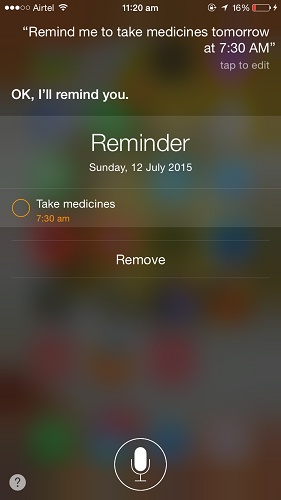
- ضبط المنبه على ‘الوقت’ – سيؤدي هذا إلى ضبط المنبه للوقت المحدد. يمكنك التحقق من ذلك في تطبيق الساعة. لاحظ أن Siri لا يمكنه ضبط منبه ليوم واحد قادم.
6. كيفية فتح التطبيقات والوصول إلى الإعدادات باستخدام Siri؟
- افتح ‘اسم التطبيق’ – ما عليك سوى استخدام هذا الأمر لفتح التطبيقات باستخدام Siri.
- الإعدادات – لفتح إعدادات التطبيق إذا كان داخل التطبيق.
- اسم التطبيق ‘الإعدادات’ – لفتح إعدادات التطبيق إذا لم يكن داخل التطبيق
7. كيف تغرد وتنشر على Facebook باستخدام Siri؟
هذه واحدة من الحقائق الأكثر إثارة للاهتمام حول Siri حيث يمكنك التغريد والنشر على Facebook أيضًا من خلال التحدث إلى Siri بما يلي:
- غرد ‘العنوان’ – سيسمح لك هذا الأمر بنشر تغريدة على Twitter.
- انشر ‘رسالتك’ على Facebook – عند التحدث ، سيقوم Siri بإنشاء منشور ليتم تحميله على Facebook ويطلب تأكيدك.
أوصى: كيفية قفل التطبيقات في iPhone
8. كيف تؤلف وترسل الرسائل والبريد باستخدام Siri؟
- أرسل ‘محتوى الرسالة’ إلى ‘اسم الاتفاقية’ – باستخدام هذا Siri ، سيتم إنشاء رسالة ليتم إرسالها إلى جهة الاتصال التي حددتها وطلب التأكيد.
- أرسل ‘عنوان البريد’ إلى ‘اسم جهة الاتصال’ متبوعًا بـ ‘موضوع البريد’ عند سؤالك في الخطوة التالية – سيؤلف هذا الأمر بريدًا إلى جهة الاتصال ويطلب التأكيد النهائي.
9. كيف تبدأ / إيقاف مؤقت باستخدام Siri؟
- Start Timer متبوعًا بطول المؤقت عندما يطلبه Siri في الخطوة التالية – سيبدأ هذا الأمر الموقت للطول الذي حددته أو يستأنف الموقت الذي تم تشغيله بالفعل.
- إيقاف / إيقاف مؤقت الموقت – باستخدام هذا الأمر ، سيقوم Siri بإيقاف المؤقت مؤقتًا.
أوصى: كيفية استخدام اختصارات سماعات iPhone: أهم 7 نصائح
10. قم بتغيير اسم Siri الخاص بك ودع Siri يتصل بك باسم مختلف
إذا كنت ترغب في تغيير الاسم الذي يتصل به Siri ، فاستخدم الأمر التالي:
- اتصل بي ‘الاسم المطلوب’ من الآن فصاعدًا – باستخدام هذا الأمر ، سيطلب Siri التأكيد ، وإذا قلت نعم ، فسيبدأ Siri في الاتصال بك بالاسم الجديد الذي حددته.
كانت هذه أهم 10 حقائق مثيرة للاهتمام حول Siri في iOS. هناك العديد من الأشياء الأخرى التي يمكن القيام بها على iPhone الخاص بك باستخدام Siri مثل التحقق من الطقس والمزيد. نتمنى أن تتمكن الآن من الاستفادة من Siri وقوته. ما هي أفضل ميزة تعجبك في Siri؟ شارك إذا كنت تعرف أوامر Siri الأخرى المفقودة في المقالة.
أحدث المقالات